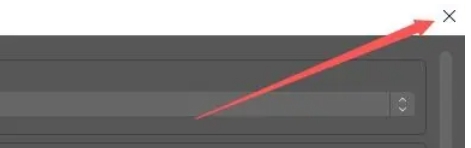OBS Studio(Open Broadcaster Software)是一款专业级开源直播推流与视频录制软件,凭借其强大的功能和完全免费的特性,已成为全球数百万内容创作者的首选工具。这款跨平台软件支持Windows、macOS和Linux系统,提供广播级的多场景实时切换、精准的音视频同步控制以及灵活的源混合功能,可同时处理显示器采集、游戏画面捕捉、摄像头输入、媒体文件播放等多种信号源。其模块化设计允许用户自定义各种转场特效、色彩校正滤镜和动态图文叠加,并通过高效的硬件加速编码技术实现4K超清内容的低延迟推流或本地录制。接下来就让本站为大家解答一下OBSStudio怎么启用录制文件时自动封装至MP4格式以及OBSStudio启用录制文件时自动封装至MP4格式的方法吧!
第一步
双击桌面图标或从开始菜单打开软件。
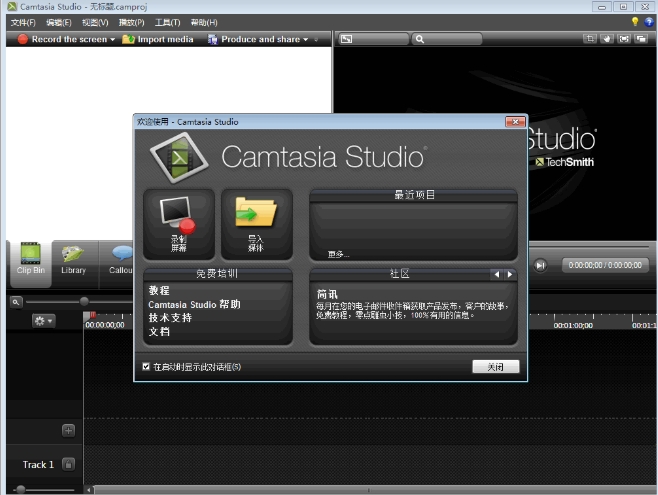
第二步
点击顶部菜单栏的 “文件”。在下拉菜单中选择 “设置”(或直接使用快捷键 Ctrl + , )。
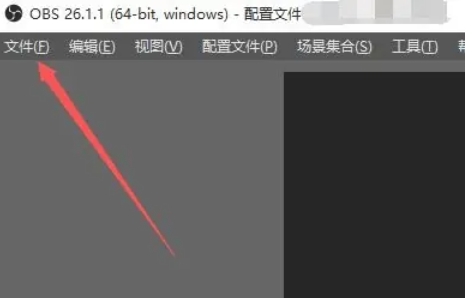
第三步
在设置窗口左侧,点击 “输出”(而非“高级”选项卡,MP4封装通常在此配置)。
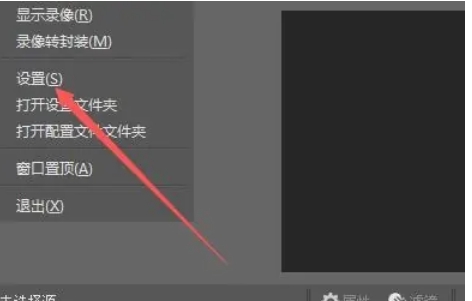
第四步
在 “录像” 部分,找到 “录像格式” 下拉菜单。选择 “mp4” 作为默认封装格式。
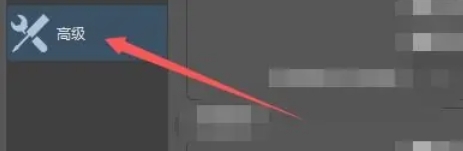
第五步
在 “流” 选项卡中,勾选 “自动重连”,确保网络波动时自动恢复推流/录制。在 “录像” 部分,勾选 “自动分段录制”,设置分段时长(如30分钟),避免单个文件过大或因意外中断导致数据丢失。
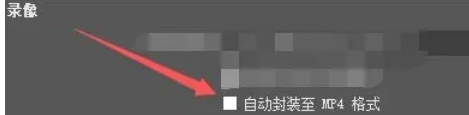
第六步
点击设置窗口右下角的 “应用” 保存更改。点击 “确定” 关闭设置窗口。